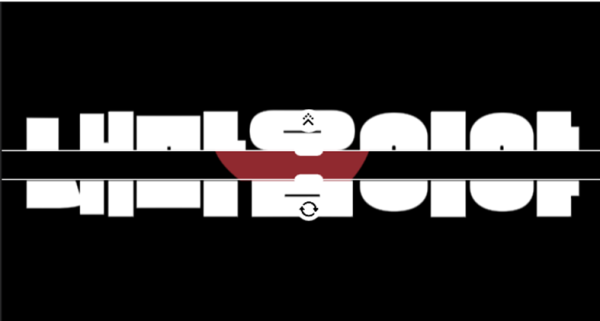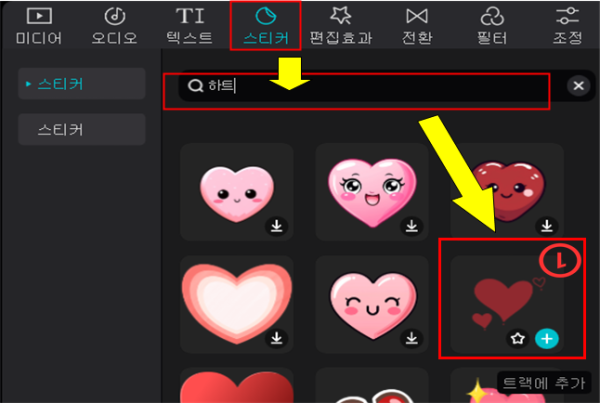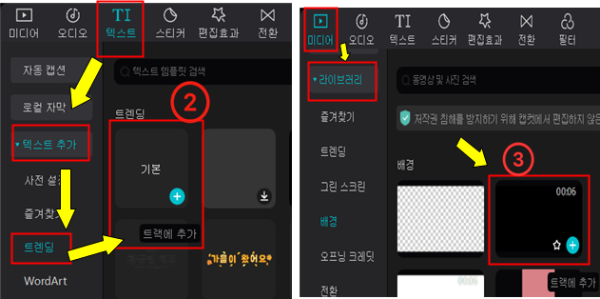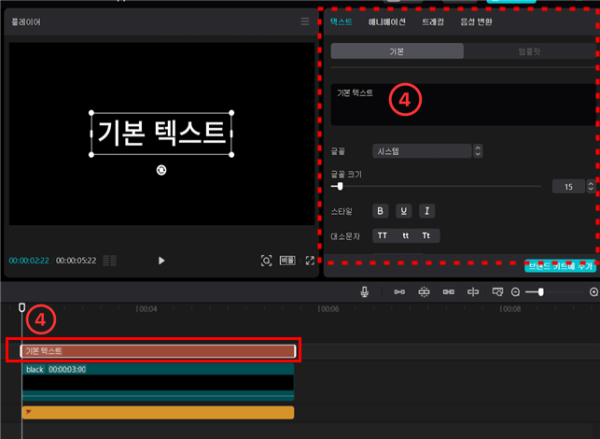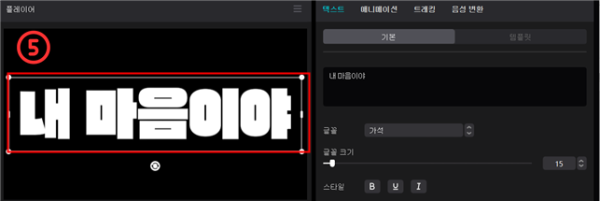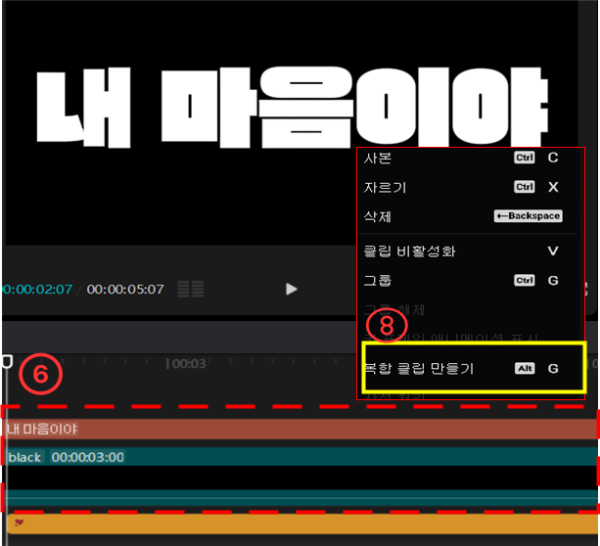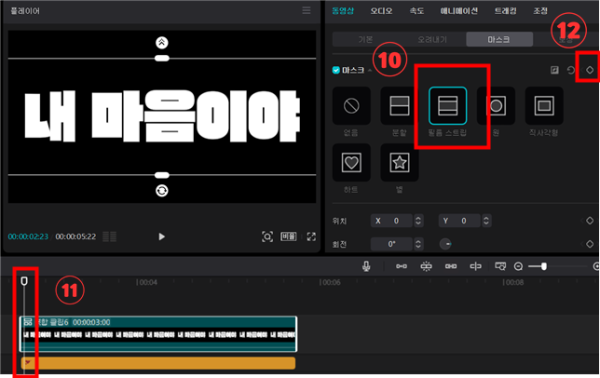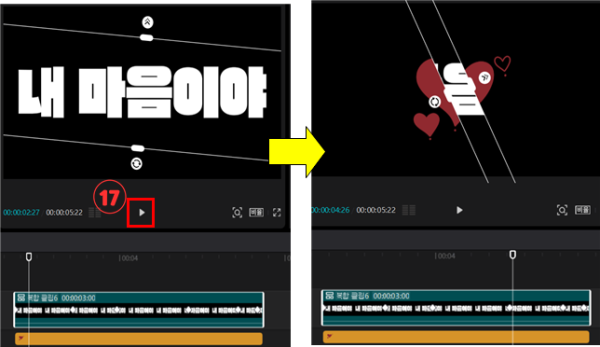유튜브 꿀팁
가장 쉬운 캡컷으로 영상 편집하기- 12탄 (마스크기법)
안녕하세요.
1만 요리 유튜버 야미마미입니다.
오늘은 마스크 기능에 대해 알아볼께요
그럼 우리가 마스크 기능이 무엇인지 부터 알아 볼께요
마스크기법이란?
마스크 기능을 사용하면 영상에서 원하는 부분을 선택하고 처리할 수 있습니다.
마스크 기능을 사용하여 글자가 열리는 영상을 만들어 보도록 하겠습니다.
핸드폰에서 커피가 나오거나 또는 물이 나오는 영상도 마스크기능 하나로 충분히 재현해 낼수 있어요
그럼 시작해 볼께요
아래 영상을 만들어 볼께요
① 미디어 영역 → 스티커 → 검색 →검색된 결과물 중에 선택합니다
② 미디어 영역 → 텍스트 → 텍스트 추가 → 트랜드→기본→텍스트 추가합니다.
③ 미디어 영역 → 미디어 → 라이브러리→ 배경→ 검은 바탕을 선택합니다
아래와 같이 적용됩니다.
④ 타임라인의 텍스트 부분을 클릭하여 조정(설정) 영역을 활성화해 줍니다.
⑤ 테스트를 적고 화면에 가득 채워줍니다. (굵은 폰트 글자자 좋습니다.)
⑥ 텍스트와 검은 배경을 마우스로 드래그하거나 키보드 Ctrl +마우스로 해당 영상을
클릭합니다.
⑦ 마우스 오른쪽을 누릅니다.
⑧ 복합클립을 선택합니다….
⑨ 텍스트가 영상처럼 변경되었습니다

⑩ 마스크 기능에서 필름 스트립 기능을 클릭합니다.
** 가운데 부분을 제외하고 삭제됩니다.
⑪ 현재 위치표시기를 복합클립 앞으로 이동합니다.
⑫ 마스크 키 프레임을 선택하여 활성화해줍니다.
⑬ 현재 위치표시기를 움직여 다음 키 프레임 적용할 곳을 정합니다.
** 위치를 바꿔주면 타임라인의 스티커 위에 표시가 나타납니다.
** 키 프레임을 움직일 때는 아무런 표시가 나타나지 않습니다.
⑭ 플레이어에 글자 위에 원하는 만큼 아래로 내려줍니다.
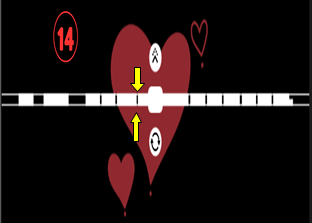
⑮ 마우스 클릭을 한 뒤 위쪽으로 올리면 경계선을 중심으로 투명도가
낮춰집니다
⑯ 클릭한 상태에서 방향을 돌려줍니다.
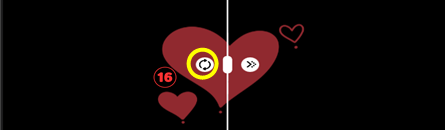
⑰ 플레이어의 재생 버튼 또는 space를 눌러 재생합니다.
토요일에는 모자이크 기능에 대해 알아볼께요^^
우리 모두 홧팅이요!!
- 이전글영상 편집 프로그램 키네마스터 사용법과 무료 다운로드 방법2024.06.03
- 다음글가장 쉬운 캡컷으로 영상 편집하기- 11탄 (배경 삭제, 오려내기,크로마키)2024.04.20
댓글목록